[2025] 如何在 Windows/Mac/iPhone 上輸入 PDF
Jack 於 2025年08月28日 更新 PDF 編輯工具 | 產品相關文章
人們會因為多種原因想要編輯 PDF 中的輸入檔案。然而,這並非易事。任何人都可以查看 PDF檔案文件,但無法存取其文本,這意味著任何人都無法在不更改檔案文件本身的情況下更改文字或內容。但是,如果您收到需要更改的 PDF 文件,而您沒有原始的檔案文件,則需要編輯 PDF 文件本身。許多工具可以幫助編輯 PDF 文件並添加文字。在這篇文章中,您可以尋找適用於多個平台的各種工具。
相關文章: >>如何刪除 PDF 中的文本
如何在 Windows 上輸入 PDF
兩款強大的 PDF 編輯工具可協助您自由新增或刪除 PDF 中的文字。如果您需要在 Windows電腦上編輯 PDF 文件,請選擇最合適的工具並立即取得。
工具 1.EaseUSPDF 編輯器
說到Windows 版 PDF 編輯器,EaseUSPDF 編輯器是您不容錯過的。 OCR(光學字元辨識)技術讓這款功能豐富的 PDF 編輯工具軟體能夠輕鬆編輯 PDF。因此,您可以輕鬆輸入編輯 PDF 中的文字或刪除其中的句子。
在 PDF 編輯模式下,您只需點擊幾下即可新增文字和插入圖片。如果您想強調某些單詞,可以用粗體輸入書寫,或添加底線。使用此編輯器開啟 PDF 時,您還可以輕鬆自訂文字的字體和大小,以及從 PDF 複製文字。
如果您想取得 PDF 編輯器,請點擊下方按鈕免費下載。接下來的部分將指導您在 PDF 中使用輸入並逐步添加文字。
現在,您無需註冊即可下載此 PDF 編輯器!
如何在 Windows 10/8.1/8/7 上寫入 PDF:
步驟 1.首先,啟動EaseUSPDF 編輯器並按一下開啟以匯入您想要編輯的 PDF文件。

步驟 2.開啟後,選擇top工具列上的「編輯」選項。若要編輯 PDF 中的文本,只需選擇檔案中的文本,即可調整字體、字體顏色、位置、字元間距、行距等。如果需要,您可以為文字新增底線、刪除線和粗體。

步驟3.此外,選擇文字後,您可以透過右鍵點擊滑鼠來複製、貼上和刪除所選文字。

步驟 3.要匯出編輯的 PDF,只需點選檔案 > 儲存。

工具 2. Adobe Acrobat
Adobe Acrobat 是 Windows 上用於 PDF 格式輸入轉換的最有前景的工具之一。 PDF 是可移植文件格式 (Portable Document Format) 的縮寫,它是一種可以使用 Adobe Acrobat 建立的檔案文件,而程式文件則允許您將任何檔案文件轉換為 PDF。
軟體可讓您檢視、建立、協作處理、數位簽章和以電子方式提交 PDF。該 PDF 可讓您建立可在 Windows、Mac 和 Linux 等多個平台上檢視的便攜式文件。
雖然您可以在網頁瀏覽器中閱讀 PDF 文件,但大多數電腦都沒有配備像 Acrobat Reader 一樣簡單或全面的 PDF 閱讀器程式。 Acrobat Reader 提供了更多功能。它甚至允許您將線上網頁連結轉換為 PDF 文件,以便離線查看。
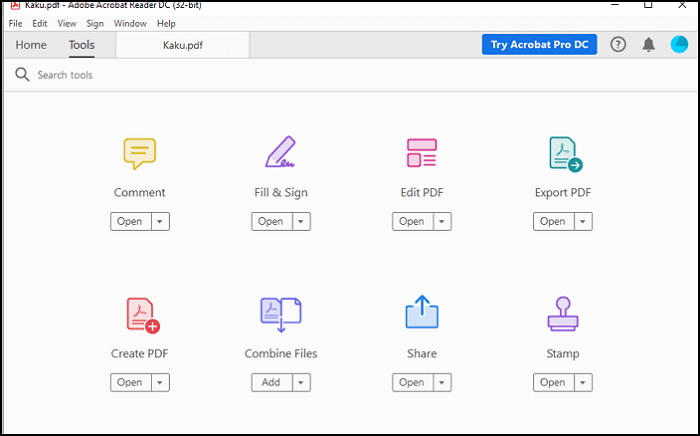
特徵:
- 編輯 PDF 文件,包括添加文字、屏蔽文字等。
- 將 Word文件轉換為 PDF
- 將文件合併為一個 PDF
- 設定 PDF 密碼和權限
如何使用 Adobe Acrobat 在 PDF 中輸入:
步驟 1.在 Adobe Acrobat 中開啟 PDF檔案,然後按一下右側面板上的「編輯 PDF」按鈕。
步驟2.它將顯示所有編輯工具,例如新增文字、編輯文字、新增替換圖像等。選擇您想要輸入的區域,然後點擊「新增文字」按鈕。
步驟3.您應該會立即在選定的文字方塊內看到一個閃爍的遊標。現在您可以輸入添加任何內容。完成後,點選其他任一位置,然後儲存選擇 PDF檔案。
如何在 Mac 上輸入 PDF
macOS 和 iOS 中的預覽應用程式是查看文件和圖片的預設工具,它是一款功能強大的編輯工具。您可以使用內建功能在 PDF 中新增註釋、填寫表單、合併多個 PDF 文件以及使用輸入進行編輯。
此應用程式設計簡潔易用,選單選項和工具觸手可及。它還提供工具和選項之間的便捷導航,方便用戶輕鬆操作圖片和 PDF 文件。使用者還可以建立和修改 PDF 文件,從而根據各種文件和圖像建立自訂 PDF 文件。
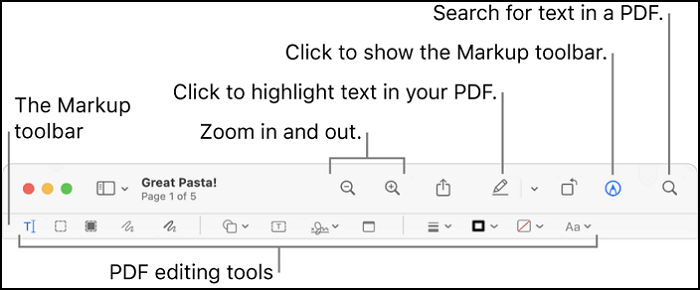
特徵:
- 使用觸控板對 PDF檔案進行簽名
- 新增文字、形狀、繪圖、草圖、編輯選擇
- 輕鬆更改 PDF 中的字體大小
- 透過草圖或繪圖來註釋 PDF
如何使用預覽功能在 Mac 上撰寫 PDF 檔案:
步驟 1.在 Mac 上開啟 PDF,然後按一下“顯示標記工具列”,它看起來像一個帶有圓圈的 A。
步驟2.然後,它會顯示文字選擇、矩形選擇、草圖、繪圖、文字等工具。使用文字工具選擇您想要的部分輸入並拖曳文字方塊。
步驟3.看到閃爍的遊標後輸入。完成後,您可以自訂文本,例如更改字體顏色等。您也可以再次選擇文字檔案來重新編輯它,並新增或刪除其中的文字。您也可以變更文字的位置。
如何在 iPhone 上撰寫 PDF 文檔
PDF Expert 是一款功能強大的編輯器,可讓您在 PDF 檔案 (g_s32) 中新增 (g_s71) 個字。該工具可在 iPhone 和 iPad 上使用。您可以使用它來記筆記、簽署文件以及 (g_s66) 和 (g_s52) 圖像。 (g_s54) 也提供不同的檢視模式和便利的捲動功能。在批註方面,您可以使用市場、筆和添加評論。
這款應用程式還能讓你在iPhone或iPad上輕鬆快速地開啟大尺寸PDF檔案。如果你想保持條理,又不想隨身攜帶一堆紙張,這款小巧的應用絕對是你的必備之選。
您只需用相機拍攝文件的照片即可。 PDFExpert 應用程式會自動辨識該頁面,並將其顯示在您的螢幕上。
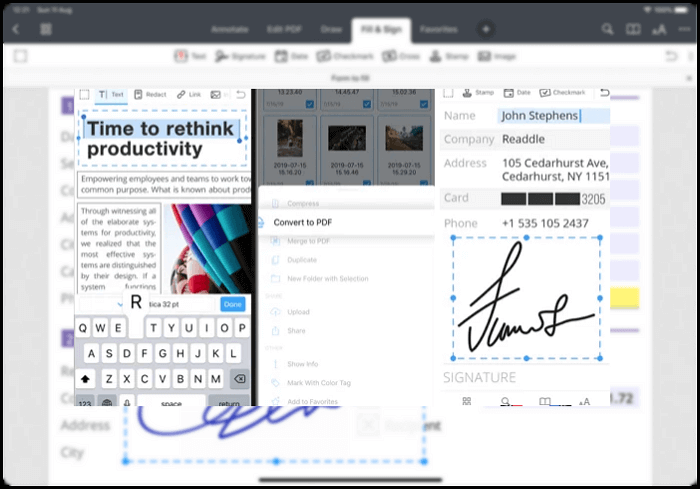
特徵:
- 填寫表格並簽署文件
- 編輯 PDF檔案中的文字、更改圖像並添加鏈接
- 提取頁面並合併 PDF文件
如何在 iPhone 上輸入 PDF:
步驟 1.從 App Store 下載 PDF Expert,然後開啟 PDF 檔案檔案。如果預設開啟的是其他 PDF 文件,請長按該 PDF 文件並選擇 PDF Expert。
步驟2.長按 PDF檔案至輸入中的任意位置,並使用文字方塊選項。在最終確定之前,請務必更改字體和顏色,使其與 PDF檔案上的文字一致。
步驟 3.然後您可以輸入任何您想要的,然後選擇儲存。
結論
PDF 是企業輕鬆分享資訊的絕佳方式。然而,PDF 文件無法編輯,而這正是該工具的用武之地。您可以添加文字、註釋、新增簽名、將其轉換為其他格式等等。了解如何處理輸入PDF 可以為商務人士節省大量時間。
出於安全考慮,企業通常會以 PDF 格式發送合約和其他文件,因此了解如何將您的文件轉換為 PDF,然後輸入您的姓名和其他資訊可以為您節省大量時間。如果您正在嘗試學習如何在 PDF 中進行轉換,我們希望這些技巧對您有所幫助!

![如何在沒有 Adobe 的情況下拆分 PDF [簡單! ]](/images/en/video-editor/related-articles/21.jpg)

